Wix PDV Register : Permettre aux clients d'utiliser des points de fidélité
3 min
Dans cet article
- Permettre aux clients d'utiliser des points
- Consulter le solde d'un client
- FAQ
Important :
- Cet article concerne le Wix PDV Register pour les entreprises physiques.
- Pour plus d'informations sur l'utilisation de Point de vente ( POS) sur un appareil mobile, cliquez ici.
Si vous avez créé un programme de fidélité, les clients peuvent utiliser les points de fidélité qu'ils ont gagnés dans votre point de vente. Pour ce faire, les points sont convertis en coupons et appliqués à une vente.
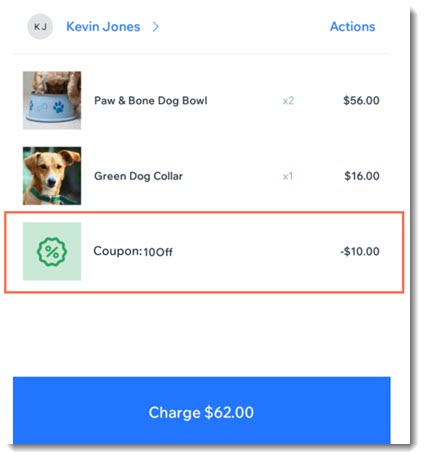
Permettre aux clients d'utiliser des points
Important :
Si vous avez acheté votre système PDV après le 25 octobre 2023 et avant avril 2024, vous devrez peut-être le booster pour permettre aux clients de gagner et d'utiliser des points dans votre PDV. En savoir plus
Les clients qui ont gagné suffisamment de points peuvent les utiliser lors d'un achat.
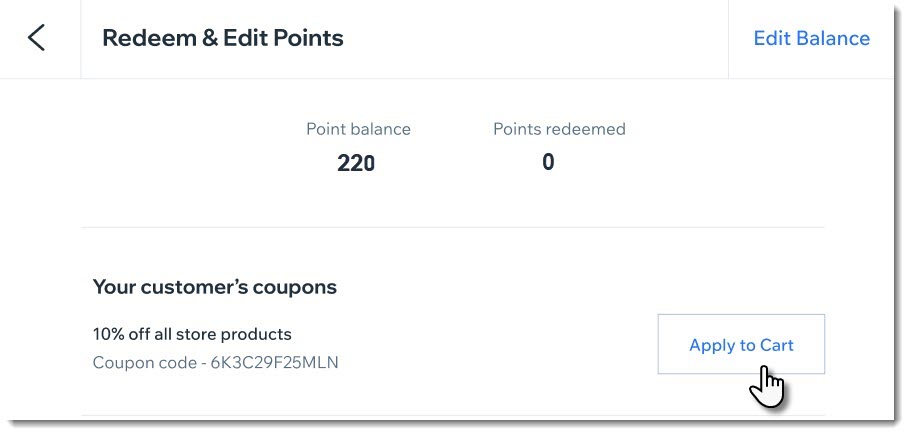
Pour permettre à un client d'utiliser des points :
- Ouvrez la tablette Point de vente (PDV).
- Lors du passage au paiement, attribuer un client à la vente.
- Appuyez sur le nom du client.
- Appuyez sur Utiliser et modifier.
- Sélectionnez une option :
- Le client a déjà un coupon : Appuyez sur Appliquer au panier sous Coupons de votre client.
- Le client a des points mais aucun coupon prêt :
- Appuyez sur Obtenir un coupon sous Récompenses disponibles pour créer un coupon.
- Appuyez sur Utiliser et obtenir un coupon.
- Appuyez sur Appliquer au panier sous Coupons de votre client.
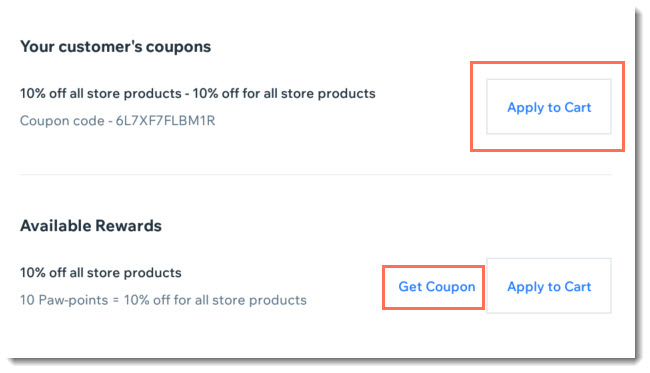
- Complétez la vente.
Consulter le solde d'un client
Les clients veulent parfois vérifier leur solde et voir s'ils ont des coupons prêts à être utilisés. Vous pouvez le faire pendant une vente en appuyant sur le nom du client. Si vous ne traitez pas de vente, vous pouvez accéder au client à partir de l'onglet Clients et vérifier le solde.
Pour vérifier le solde d'un client :
- Ouvrez la tablette Point de vente (PDV).
- Sélectionnez une option :
- Vérifiez le solde pendant une vente :
- Lors du passage au paiement, attribuer un client à la vente.
- Appuyez sur le nom du client.
- Consultez le solde du client et les points utilisés.
- Vérifiez le solde lorsque vous ne effectuez pas de vente :
- Ouvrez la tablette Point de vente (PDV).
- Appuyez sur Clients dans la barre inférieure.
- Sélectionnez le client concerné.
- Consulter le solde du client.
- Vérifiez le solde pendant une vente :
FAQ
Cliquez sur une question ci-dessous pour en savoir plus sur la gestion de votre programme de fidélité sur votre PDV.
Comment puis-je mettre à jour mon programme de fidélité ?
Un client peut-il utiliser des points contre des coupons sans les appliquer à la vente en cours ?
Puis-je modifier manuellement le solde de points d'un client ?



